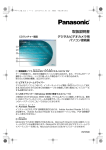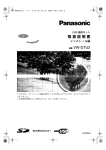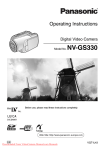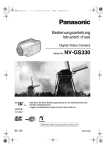Download NV-GS300パソコン接続編 (5.46 MB/PDF)
Transcript
パソコン編 .book 1 ページ 2005年11月8日 火曜日 午後8時37分 CDランチャー画面 取扱説明書 デジタルビデオカメラ用 パソコン接続編 ① ② ③ ④ ⑤ かんたん動画編集ソフト ① ス ウ ィ ー ト ム ー ビ ー ライフ SweetMovieLife1.0J 動画編集ソフト ② モーション ス タ ジ オ MotionDV STUDIO 5.6J LE for DV テープの映像を簡単にパソコンに取り込めます。取 り込んだ映像は自動編集が行えます。 より高度な取り込み・編集は MotionDV STUDIO をお使いください。 テープの映像から、お好みの場面をパソコンに取り 込めます。また、デジカムをテープ撮影モードにす ると、レンズに映った人や景色をパソコンに取り込 めます。 取り込んだ映像は編集、加工が行えます。 ウ ェ ブ デジカムをパソコンとつないで、WEB カメラとして 使えます。 ③ ④ ⑤ USB ドライバー アクロバット リ ー ダ ー Acrobat Reader ダイレクト DirectX Windows 2000 をお使いの場合、 SweetMovieLife/MotionDV STUDIO を USB 接 続ケーブルで接続して使うときに、インストールす る必要があります。 インストールされた PDF 説明書を読むためには、 Adobe Acrobat Reader 5.0 以 上 が 必 要 で す。 (Adobe Acrobat Reader 5.0 より前のバージョ ンでは、PDF 説明書が正しく表示されません) SweetMovieLife/MotionDV STUDIO を動作さ せるために は、Microsoft DirectX 9.0b または 9.0c がインストールされている必要があります。 VQT0T06 パソコン編 .book 2 ページ 2005年11月8日 火曜日 午後8時37分 もくじ ご使用の前に - はじめに 操作のながれについて ....................... 3 はじめに .......................................... 4 使用前の確認.................................... 5 動作環境 .......................................... 6 USB ドライバー.................................. 6 SweetMovieLife/ MotionDV STUDIO .......................... 7 インストール USB ドライバーのインストール ........ 8 SweetMovieLife/ MotionDV STUDIO の インストール.................................... 9 パソコンと接続して使う SweetMovieLife/ MotionDV STUDIO を使う (Windows XP SP2/Windows 2000 SP4)................................19 SweetMovieLife/ MotionDV STUDIO を 起動する前に .....................................19 SweetMovieLife/ MotionDV STUDIO の取扱説明書 (PDF 説明書)について ..................19 SweetMovieLife/ MotionDV STUDIO の起動 (USB 接続の場合)...........................20 接続と認識 SweetMovieLife/ MotionDV STUDIO の起動 (DV 接続の場合)..............................21 接続と認識作業.............................. 10 SweetMovieLife について ............22 接続する前の確認作業 (Windows XP/2000)................. 10 テープの映像を保存する場合 ..........23 デジカムとパソコンの接続.............. 12 カードに記録した静止画を パソコンにコピーする.....................24 接続後の認識作業 (Windows XP)............................... 13 接続後の認識作業 (Windows 2000)......................... 13 認識確認 正常に認識しないときは................. 14 ドライバーの確認 ............................. 14 デジカムがテープ撮影 / テープ再生モードのとき ................. 15 デジカムが PC 接続モードの とき .................................................... 16 ドライバーの削除 ............................. 17 MotionDV STUDIO について .......23 デジカムを WEB カメラとして使う (Windows XP SP1/SP2、 Windows 2000 SP4) ...............25 接続のしかた .....................................26 Macintosh をお使いの場合 ..........27 iMovie 4/iMovie HD 使用時の 動作環境 .............................................27 静止画をパソコンにコピーする ......27 その他 ソフトウェアを アンインストールする.....................28 USB 接続ケーブルを 安全に外すには ..............................29 困ったときは .................................30 ユーザーサポートについて ......... 裏表紙 2 パソコン編 .book 3 ページ 2005年11月8日 火曜日 午後8時37分 操作のながれについて 1 動作環境を確認する 2 ドライバーをインストールする 3 ソフトウェアをインストールする 4 デジカムをパソコンに認識させる ≥使用前の確認(P5) ≥動作環境(P6 ∼ 7) ≥USB ドライバーのインストール (P8) ≥SweetMovieLife/MotionDV STUDIO のインストール (P9) ≥接続と認識作業(P10 ∼ 13) ≥正常に認識しないときは - ドライバーの確認 (P14) - ドライバーの削除 (P17) 5 デジカムとパソコンを接続して使う ≥SweetMovieLife/MotionDV STUDIO を使う(P19 ∼ 23) ≥カードに記録した静止画をパソコンにコピーする (P24) ≥デジカムを WEB カメラとして使う(P25 ∼ 26) 3 はじめに 本書ではパナソニックデジタルビデオカメラとパソコンを接続してご使用になるまでの操作を説 明しています。 ソフトウェアの詳しい使いかたについては、PDF 説明書やヘルプファイルをお読みください。(P19) デジタルビデオカメラの使いかたについては、 本体側の取扱説明書をお読みください。 パソコン編 .book 4 ページ 2005年11月8日 火曜日 午後8時37分 はじめに ≥ ≥ ≥ ≥ ≥ ≥ 本書ではデジタルビデオカメラのことをデジカムと記載しています。 本書では SweetMovieLife 1.0J を SweetMovieLife と記載しています。 本書では MotionDV STUDIO 5.6J LE for DV を MotionDV STUDIO と記載しています。 本 CD-ROM 内のソフトウェアは、パナソニックデジタルビデオカメラ用です。 SD ロゴは商標です。 Microsoft、Windows は、米国 Microsoft Corporation の米国およびその他の国における登録 商標または商標です。 ≥ Adobe®、Adobe ロゴおよび Acrobat® は Adobe Systems Incorporated(アドビシステムズ 社)の商標です。 ≥ Intel®、Pentium® はIntel Corporationの米国およびその他の国における登録商標または商標です。 ≥ Apple、Mac OS、iMovie/iMovie HD、および FireWire は 米国 Apple Computer, Inc. の米 国およびその他の国における登録商標または商標です。 ≥ その他、本書に記載されている各種名称、会社名、商品名などは各社の商標または登録商標です。 ≥ Microsoft Corporation のガイドラインに従って画面写真を使用しています。 ≥ ご使用のパソコンの使用環境などにより、本書の説明内容・画面と実際の内容・画面が一致しな いことがあります。 ≥ インストール中にファイル名などを指定する場合は、半角英数字で指定してください。 (大文字・小文字のどちらでも指定できます) ≥ パソコンの基本的な操作や用語については説明しておりません。パソコン側の取扱説明書などを お読みください。 ≥ 本書の内容に関しましては、事前に予告なしに変更することがあります。 ≥ 本書の内容の一部またはすべてを無断転載することを禁止します。 ≥ 本書では、一部を除いて Windows XP の画面で説明しています。 お願い お使いのパソコンの OS により、 ソフトウェアのインストール手順が異なります。 必ず本書をよくお読みのうえ、 インストールしてください。 また、 次の点に気を付けてインストールを行ってください。 (正常にインストールされないと、デジカムが正常に動作しません) ≥ USB 接続ケーブルは、USB ドライバー(Windows XP/2000 をお使いの場合)をインス トールするまでは接続しないでください。(正常にインストールできない場合があります) ≥ インストールしても正常に動作しないときは、本書に記載の方法でドライバーを削除し、 再度認識作業を行ってください。 ≥ 必ず本書の手順に従ってインストールしてください。 USB 接続ケーブルでデジカムとパソコンを接続して SweetMovieLife/ MotionDV STUDIO を使用するには、 お使いのパソコンが USB2.0(ハイスピード) に対 応している必要があります。 ※必ず付属の USB 接続ケーブルをご使用ください。 4 パソコン編 .book 5 ページ 2005年11月8日 火曜日 午後8時37分 使用前の確認 はじめに パソコンの OS によって、 使用できるソフトウェアや必要なドライバーが異なります。 下表で確認してから、 必要なものを CD-ROM からインストールしてください。 ≥ 「お使いのパソコンの OS を確認するには」P30 インストールが必要なドライバー 使用する目的 カードの静止画を パソコンにコピーする ‐ PC 接続モード‐ 使用するソフトウェア ‐テープ撮影モード‐ ‐テープ再生モード‐ DV ケーブル (別売) で接続 SweetMovieLife/ MotionDV STUDIO USB 接続ケーブル (付属)で接続 SweetMovieLife/ MotionDV STUDIO パソコンの映像を テープに記録する ‐テープ再生モード‐ DV ケーブル (別売) で接続 SweetMovieLife/ MotionDV STUDIO USB 接続ケーブル (付属)で接続 WEB カメラとして使う ‐テープ撮影モード‐ ‐テープ再生モード‐ Windows 2000 Windows Me 不要 不要 不要 不要 不要 ※ 1、3 ※ 1、 5 不要 USB ドライバー なし (リムーバブルディスク として使用) SweetMovieLife/ MotionDV STUDIO テープの映像を パソコンに取り込む Windows XP Windows Messenger/ MSN Messenger ※ 1、2、3 ※ 1、2、 5 不要 不要 ※ 1、3 ※ 1、 5 × 使用 できません × 使用 できません × 使用 できません × × × 使用 できません 使用 できません 使用 できません USB ドライバー USB ドライバー ※ 1、4、6 ※ 5、 7 × 使用 できません ※ 1 お使いのパソコンに DirectX 9.0b/9.0c がインストールされていない場合は、 [DirectX] のインストールが必要です。 ※ 2 お使いのパソコンが USB2.0(ハイスピード)に対応している必要があります。 ※ 3 Windows XP SP2 でのみ使用可能 ※ 4 Windows XP SP1/SP2 でのみ使用可能 ※ 5 Windows 2000 SP4 でのみ使用可能 ※ 6 Windows XP SP2 では不要 ※ 7 MSN Messenger でのみ使用可能 Macintosh をお使いの場合は P27 をご覧ください。 5 パソコン編 .book 6 ページ 2005年11月8日 火曜日 午後8時37分 動作環境 各ソフトウェアは以下の動作環境で使用できます。 ≥ 推奨環境を満たすすべてのパソコンについて動作を保証するものではありません。 ≥ インストールには CD-ROM ドライブが必要です。 ≥ アップグレードされた OS での動作は保証いたしません。 (Windows Me から Windows XP にアップグレードした場合など) ≥ 1台のパソコンに2台以上のUSB機器を接続している場合や、USBハブやUSB延長ケーブルを使 用して接続している場合は、動作を保証いたしません。 ≥ キーボードやディスプレイの USB 端子に接続しての動作は保証いたしません。 USB ドライバー デジカムをパソコンとつないで、インターネットテレビ電話(WEBカメラ)のように使えます。(P25) また、 SweetMovieLife/MotionDV STUDIO を USB 接続ケーブルで接続して使う場合に も、 インストールする必要があります。 ■WEB カメラとして使う場合の動作環境 対象パソコン Intel® Pentium® Ⅲ 450 MHz 以上の CPU(互換 CPU を含む)を搭載し た IBM PC/AT 互換機 対象 OS Microsoft Windows XP Home Edition/Professional SP1/SP2 Microsoft Windows 2000 Professional SP4 グラフィック表示 High Color(16 bit)以上 デスクトップ領域 800 × 600 以上 搭載メモリ 128 MB 以上 (256 MB 以上を推奨) ハードディスク 250 MB 以上の空き容量 インターフェース USB1.1 以上 (A タイプ) 通信速度 56 kbps 以上を推奨 ソフトウェア Windows Messenger 5.0/5.1 MSN Messenger 7.0/7.5 DirectX 9.0b/9.0c その他(音声を 送受信する場合) サウンドカード、 スピーカーまたはヘッドホン デジカムを WEB カメラとして使うときは、以下の点にお気を付けください ≥ パソコンのセキュリティーの設定によっては、正常に通信できない場合があります。 ≥ Windows Messenger/MSN Messenger の使いかたについては、各ソフトウェアのヘルプ ファイルをお読みください。 ≥ 通信する相手側も同じソフトウェアを使用している必要があります。 (異なる Messenger ソフトとの組み合わせではご使用になれませんので、お気を付けください) 6 パソコン編 .book 7 ページ 2005年11月8日 火曜日 午後8時37分 SweetMovieLife/MotionDV STUDIO Intel® Pentium® Ⅲ 800 MHz 以上の CPU(互換 CPU を含む) を搭載 した IBM PC/AT 互換機 対象 OS プリインストールされた各日本語版 Microsoft Windows XP Home Edition/Professional SP2 Microsoft Windows 2000 Professional SP4 はじめに 対象パソコン High Color(16 bit)以上(32 bit を推奨) グラフィック表示 デスクトップ領域 1024 × 768 以上 (DirectDraw のオーバーレイに対応) サウンド PCM 音源(DirectSound 対応) 搭載メモリ 256 MB 以上 (メモリ増設でより快適な操作ができます) ハードディスク Ultra DMA - 33 以上 640 MB 以上の空き容量 (映像の取り込みの場合、 約 4 分のデータに 1 GB 必要) インターフェース DV (IEEE1394)端子(IEEE1394.a) USB2.0 (A タイプ・ハイスピード対応) ソフトウェア DirectX 9.0b/9.0c Windows Media Player 6.4 ∼ 10 その他 マウスまたはマウスと同等のポインティングデバイス ≥ Windows 2000 をお使いの場合、USB 接続ケーブルで接続して使うには、USB ドライバーを インストールする必要があります。(P8) 7 パソコン編 .book 8 ページ 2005年11月8日 火曜日 午後8時37分 USB ドライバーのインストール ≥ CD ランチャーを起動する前に、他の起動中のソフトウェアをすべて終了してください。 ≥ Windows XP SP1、Windows 2000 SP4 をお使いの場合にインストールしてください。 (Windows XP SP2 の場合は、OS 標準ドライバーで動作するため、インストールの必要はありません) ≥ Windows XP をお使いの場合、環境によってはインストールに時間がかかることがあります。 ≥ お使いの環境によっては DirectX 9.0b のインストールをしますので、旧バージョンの DirectX に 対応したソフトウェアが正常に動作しなくなる場合があります。この場合、動作しなくなったソ フトウェアの製造元にお問い合わせください。 インストールする前に USB 接続ケーブルを接続しないでください。USB 接続ケーブルを 接続していると、 USB ドライバーが正常にインストールできません。 1 CD-ROM をパソコンに入れる ≥ CD ランチャーが起動します。 (CD-ROMをパソコンに入れてもCDランチャーが自動で起動しない場合は、P30をご覧ください) 2 [USB ドライバー]をクリックする ≥ インストール途中に[キャンセル]などでインス トールを中止すると、ソフトウェアが正常に動作 しないことがあります。 クリック 3 [次へ]をクリックする ≥ お使いのパソコンが USB2.0(ハイスピード)に クリック 対応していない場合、警告画面が表示されます。 詳しくは、 P31 をご覧ください。 4 [使用許諾契約]画面をよく読んで、 [はい] をクリックする ≥[いいえ]をクリックすると、インストールできません。 ≥ お使いの環境によっては DirectX 9.0b のインス トールを要求されますので、 [はい]をクリックし てインストールしてください。 インストール後、 自動的にパソコンが再起動され ますが、CD-ROM は取り出さないでください。 (再起動後、手順 3 から USB ドライバーのインストールが始まります) クリック 5 [完了]をクリックする ドライバーを有効にするには、 再起動が必要です。 8 クリック パソコン編 .book 9 ページ 2005年11月8日 火曜日 午後8時37分 SweetMovieLife/MotionDV STUDIOのインストール ≥ CD ランチャーを起動する前に、他の起動中のソフトウェアをすべて終了してください。 ≥ お使いの環境によっては DirectX 9.0b のインストールをしますので、旧バージョンの DirectX に 1 CD-ROM をパソコンに入れる ≥ CD ランチャーが起動します。 (CD-ROMをパソコンに入れても CDランチャーが自動で起動しない場合は、P30をご覧ください) 2 [ かんたん動画編集ソフト SweetMovieLife 1.0J] または[動画編集ソフト MotionDV STUDIO 5.6J LE for DV]をクリックする ≥ インストール途中に[キャンセル]などでインス トールを中止すると、ソフトウェアが正常に動作し ないことがあります。 クリック 3 [次へ]をクリックする クリック 4 画面のメッセージに従ってインストールを続ける 5 [完了]をクリックする ≥ お使いの環境によってはDirectX 9.0bのインストー ルを要求されますので、[はい]をクリックしてイン ストールしてください。 ≥ インストール後、再起動が必要な場合は [ はい ] をク リックして再起動してください。 クリック 9 インストール 対応したソフトウェアが正常に動作しなくなる場合があります。この場合、動作しなくなったソ フトウェアの製造元にお問い合わせください。 ≥ Windows 2000 をお使いの場合、USB 接続ケーブルでパソコンと接続して SweetMovieLife/ MotionDV STUDIO を使うには、USB ドライバーをインストールする必要があります。 (左ページ) ≥ インストール中はパソコン上で他の作業をしないでください。 パソコン編 .book 10 ページ 2005年11月8日 火曜日 午後8時37分 接続と認識作業 ドライバーとソフトウェアのインストール後、パソコンとデジカムを接続し、 デジカムをパソ コンに正しく認識させる必要があります。 接続する前の確認作業(Windows XP/2000) Windows XP SP2 または Windows 2000 SP4 で、 USB 接続ケーブルで接続して SweetMovieLife/MotionDV STUDIOを使用する場合は、 USBホストコントローラのドラ イバーを確認してください。 ≥[プロバイダ]に[Microsoft]と表示されているドライバーを使用する必要があります。 1 [スタート]→([設定]→) [コントロールパネル]から、 ( [パフォーマンスとメンテナンス]→) [システム] を起動する ≥[システムのプロパティ]が表示されます。 2 [ハードウェア]タブをクリックし、 [デバイスマネージャ]をクリックする ≥[デバイスマネージャ]が表示されます。 クリック 3 [デバイスマネージャ]の [USB(Universal Serial Bus) コントローラ]にある [Enhanced Host Controller]を 右クリックし、 [プロパティ]を選ぶ ≥ [Enhanced Host Controller] は、 [EHCI] など、お使いのホストコントローラーによって変わります。 4 [ドライバ]タブをクリックし、 [プロバイダ]の内容を確認する クリック 確認する [プロバイダ]に [Microsoft] と表示されている場合 ≥ 確認は終了です。 ≥ [OK]をクリックして画面を閉じてください。 [プロバイダ]に [Microsoft] 以外が表示されている場合 ≥ 引き続き右ページの手順でドライバーを更新する必要があります。 10 パソコン編 .book 11 ページ 2005年11月8日 火曜日 午後8時37分 5 [ドライバの更新]をクリックする ≥ [ハードウェアの更新ウィザード]が表示されます。 クリック 6 [一覧または特定の場所からインストー ルする] にチェックを付けて、 [次へ] をク リックする ≥ Windows 2000 の場合は、 [デバイスドライバの クリック アップグレードウィザードの開始]が表示された ら、 [次へ]をクリックしてください。 7 (Windows XP の場合) 接続と認識 [検索しないで、インストールするドライ バを選択する]にチェックを付けて、 [次 へ]をクリックする クリック (Windows 2000 の場合) [このデバイスの既知のドライバを表示し て、その一覧から選択する]にチェックを付 けて、 [次へ]をクリックする クリック 8 [標準エンハンス PCI to USB ホストコントローラ]を選び、 [次へ]をクリックする クリック 9 [次へ]をクリックする 10[完了]をクリックする ドライバーの更新は完了です。デジカムを接続してください。 11 パソコン編 .book 12 ページ 2005年11月8日 火曜日 午後8時37分 デジカムとパソコンの接続 ■接続 ≥ ドライバーとソフトウェアのインストール後に接続を行ってください。 インストール前に接続を行うと、デジカムが正しく認識されない場合があります。 ≥ CD-ROM がパソコンに入っている場合は、取り出してください。 (CD ランチャーが起動している場合は、終了してから取り出してください) ≥ 認識作業が正しく行われないと、デジカムをパソコンと接続して使用することができません。 ≥ デジカムが正常に動作しないときは、インストールや認識作業が正常に行われていない可能性が あります。 デジカム用ソフトウェアと ドライバーをインストール してから接続してください。 グッと奥まで 差し込んでください。 差込みがゆるいと、 正常に機能しません。 デジカムおよび各接続機器 の電源にはACアダプター をご使用ください。 USB端子へ USB接続ケーブル USB端子へ ■USB 接続ケーブルで他の機器と接続するときのデジカムのモードについて デジカムのモード パソコン プリンター (PictBridge 対応) テープ撮影 ○ × テープ再生 ○ × カード記録 × × カード再生 × ○ PC 接続 ○ × PC ≥ 対応しているパソコンの OS やソフトウェアについては、P5 をご覧ください。 ≥ デジカムを PC 接続モードにしてパソコンと接続しているときは、デジカムの操作モードの変更や 電源スイッチを「切」にして電源を切ることはできません。 この場合、一度 USB 接続ケーブルを外してから、デジカムの操作モードを変更したり、電源を 切ったりしてください。 ≥ プリンターとの接続については、デジカム本体の取扱説明書をお読みください。 12 パソコン編 .book 13 ページ 2005年11月8日 火曜日 午後8時37分 接続後の認識作業(Windows XP) Windows XPをお使いの場合、 デジカムとパソコンを接続すると、自動的に認識作業が終了し ます。 ≥ PC 接続モードの場合は、[マイコンピュータ]に[リムーバブルディスク]が表示されます。 接続後の認識作業(Windows 2000) Windows 2000 をお使いの場合、自動的に認識作業が終了し、以下の操作が必要ないことが あります。 (そのままお使いください) 最初の接続時 (最初のテープ撮影 / テープ再生モード時)に、次の手順に従って認識作業を完了 させてください。 CD-ROM がパソコンに入っている場合は、取り出してください。 (CD ランチャーが起動している場合は、終了してから取り出してください) 接続と認識 デジカムをテープ再生モード またはテープ撮影モードにする PC 1 PC 2 3 デジカムのメニューで、 「基本設定」 (テープ再生モード)または[お好み設 定] (テープ撮影モード)→ [USB 機 能] → [DV データ] または [WEB カメラ ] を選ぶ デジカムとパソコンを接続する (左ページ) グッと奥まで 差し込んでください。 差込みがゆるいと、 正常に機能しません。 USB接続ケーブル 4 右図のようなメッセージが表示されます が、 動作には問題ありませんので、 [はい] をクリックする ≥ [DV データ ] モードの場合は、 [Panasonic DVC DV Stream Device]と表示されます。 クリック ≥ [WEB カメラ ] モードの場合は、 [Panasonic DVC Web Camera Device] と表示されます。 13 パソコン編 .book 14 ページ 2005年11月8日 火曜日 午後8時37分 正常に認識しないときは ドライバーの確認 ドライバーが正しくインストールされているか確認することができます。 デジカムのモード設定を行い、 USB接続ケーブルでパソコンと接続してから確認してください。 ≥ NEC 製など一部のパソコンでは、機能制限のあるモードに設定されていると、デバイスマネージャ などが表示されない場合があります。メーカーにお問い合わせいただくか、お使いのパソコンの 説明書に従って、すべての機能が使えるモードにしてから操作してください。 1 [スタート]→([設定]→) [コントロールパネル]から、 ( [パフォーマンスとメンテナンス]→) [システム] を起動する クリック ≥[システムのプロパティ]が表示されます。 2 [デバイスマネージャ]を表示させて、ドラ イバーが正しくインストールされている か確認する ≥[ハードウェア]タブをクリックし、 [デバイスマネージャ]をクリックします。 14 クリック パソコン編 .book 15 ページ 2005年11月8日 火曜日 午後8時37分 デジカムがテープ撮影 / テープ再生モードのとき ■Windows XP で正しく認識されている 場合 [USB (Universal Serial Bus)コントローラ] に [USB 複合デバイス]、 [イメージングデバイス] に [USB ビデオデバイス] と表示されます。 ≥ 2 台目、3 台目などのデジカムを接続すると、 [USB ビデオデバイス #X(数字)]と表示されることも あります。 ■Windows 2000 で正しく認識されている 場合 [DV データ]モードの場合は、[イメージングデバイス] に[Panasonic DVC DV Stream Device]と表示され ます。 [WEB カメラ]モードの場合は、 [イメージングデバイス] に[Panasonic DVC Web Camera Device]と表示されます。 Panasonic VC DV Device Panasonic DDVC DVStream Stream Device ■DV ケーブルで接続している場合 認識確認 [イメージングデバイス]に以下のように表示されます。 Windows XP : [Panasonic DV カムコーダ] ≥ 2 台目、 3 台目などのデジカムを接続すると、 [Panasonic DV カムコーダ #X(数字) ]と表示されることもあります。 Windows 2000 : [Microsoft DV Camera and VCR] ■正しく認識されていない場合 [USB(Universal Serial Bus)コントローラ]や [その他のデバイス]などに[DVC]と表示されます。 (お使いのパソコンによって、表示される場所が変わります) ≥ 「ドライバーの削除」P17 をご覧ください。 Windows XP の場合 以下の場合は USB ドライバーが正しくインストールされて いません。 インストールし直してください。 ≥ [USB(Universal Serial Bus)コントローラ]の[USB 複合デバイス]、または[イメージング デバイス]の[USB ビデオデバイス]のいずれかに「!」マークが付いている ≥ [その他のデバイス]に[Web-Camera]が表示されている ≥ 本書に記載されている接続手順を必ずお守りください。 15 パソコン編 .book 16 ページ 2005年11月8日 火曜日 午後8時37分 デジカムが PC 接続モードのとき ■Windows XP/2000 で正しく認識されてい る場合 [USB(Universal Serial Bus)コントローラ]に [USB 大容量記憶装置デバイス]が表示されます。 ■Windows Me で正しく認識されている場合 [ユニバーサルシリアルバスコントローラ]に [USB 大容量記憶装置デバイス]が表示されます。 ■正しく認識されていない場合 [USB(Universal Serial Bus)コントローラ]または [その他のデバイス]に[DVC]と表示されます。 (お使いのパソコンによって、表示される場所が変わりま す) ≥ 「ドライバーの削除」右ページをご覧ください。 ≥ 本書に記載されている接続手順を必ずお守りください。 16 パソコン編 .book 17 ページ 2005年11月8日 火曜日 午後8時37分 ドライバーの削除 USB ドライバーをインストール後にデジカムを接続しても正常に認識されない場合、ドライ バーの削除を以下の手順で行い、 再度認識作業を行ってください。 ≥ NEC 製など一部のパソコンでは、機能制限のあるモードに設定されていると、デバイスマネージャ などが表示されない場合があります。メーカーにお問い合わせいただくか、お使いのパソコンの 説明書に従って、すべての機能が使えるモードにしてから操作してください。 1 デジカムをテープ撮影モードまたはテープ再生モードにし、 USB 接続ケーブルで接続する 2 [スタート]→([設定]→) [コントロールパネル]から、 ( [パフォーマンスと メンテナンス]→) [システム] を起動する クリック ≥[システムのプロパティ]が表示されます。 認識確認 3 [デバイスマネージャ]を表示させて、ドラ イバーが正しくインストールされている か確認する ≥[ハードウェア]タブをクリックし、 [デバイスマネージャ]をクリックします。 クリック 17 パソコン編 .book 18 ページ 2005年11月8日 火曜日 午後8時37分 4 [その他のデバイス]などに表示されている [DVC] を右クリックし、 [削除] を選ぶ ≥ お使いのパソコンによって、表示される場所が変わります。 ≥ WEB カメラのときは、 [Web-Camera]を削除してください。 5 デジカムを PC 接続モードにし、USB 接続ケーブルで接続する 6 [USB(Universal Serial Bus)コントローラ]や[そ の他のデバイス]の[DVC]を右クリックし、 [削除]を 選ぶ ≥ お使いのパソコンによって、表示される場所が変わります。 ≥ 削除後にデバイスマネージャを閉じます。 7 パソコンから USB 接続ケーブルを抜く これでドライバーの削除作業は完了です。 削除完了後 パソコンを再起動したあと、再度ドライバーの認識作業を行ってください。 ≥ 「接続と認識作業」P10 それでも正常に認識しないときは、ドライバーをデバイスマネージャから削除したあとアン インストール (P28) し、 [USB ドライバー] をインストールし直してから、再度接続と認識 作業を行ってください。 18 パソコン編 .book 19 ページ 2005年11月8日 火曜日 午後8時37分 SweetMovieLife/MotionDV STUDIO を使う (Windows XP SP2/Windows 2000 SP4) SweetMovieLife/MotionDV STUDIO を起動する前に ≥ 他のアプリケーションソフトや常駐プログラムを停止してください。 ≥ スクリーンセーバーや省電力設定プログラムを解除してください。 ≥ ソフトウェア使用中(データの転送中など)に接続ケーブルを抜かないでください。 ソフトウェアが正常に動かなくなったり、転送中のデータが破損する恐れがあります。 ≥ SweetMovieLife をお使いの場合は、テープ撮影モードではご使用いただけません。 ≥[スタート]→[すべてのプログラム(プログラム)]→[Panasonic]→[SweetMovieLife 1.0J] または[MotionDV STUDIO 5.6J LE for DV]→ [はじめにお読みください]を選び、 補足説明 や最新情報をお読みください。 SweetMovieLife/MotionDV STUDIO の取扱説明書(PDF 説明書)について [ スタート ] → [ すべてのプログラム(プログラム)] → [Panasonic] → [SweetMovieLife 1.0J] または [MotionDV STUDIO 5.6J LE for DV] → [ 基本操作説明書 ] または [ 取扱説明書 ] を選ぶ ≥ ソフトウェアの起動後は、メニューから「ヘルプ」または[?]→[ヘルプ]を選んでPDF説明書を表示 できます。 認識確認 ≥ PDF 説明書を読むためには、Adobe Acrobat Reader 5.0 以上が必要です。 ■USB 接続ケーブルでデジカムとパソコンを接続する場合 お使いのパソコンが USB2.0(ハイスピード)に対応している必要があります。 パソコンと接続して使う デジカムからパソコンへ ≥ テープの映像から、お好みの場面をパソコンに取り込めます。 (テープ再生モード) ≥ レンズに映った人や景色をパソコンに取り込めます。 (テープ撮影モード) パソコンからデジカムへ ≥ パソコンで編集した映像をデジカムのテープに記録することはできません。 ■DV ケーブルでデジカムとパソコンを接続する場合 DV ケーブルは本体に付属していません。 デジカムからパソコンへ ≥ テープの映像から、お好みの場面をパソコンに取り込めます。 (テープ再生モード) ≥ レンズに映った人や景色をパソコンに取り込めます。 (テープ撮影モード) パソコンからデジカムへ ≥ パソコンで編集した映像をデジカムのテープに記録できます。 (テープ再生モード) 19 パソコン編 .book 20 ページ 2005年11月8日 火曜日 午後8時37分 SweetMovieLife/MotionDV STUDIO の起動(USB 接続の場合) USB ドライバーと SweetMovieLife/MotionDV STUDIO のインストール後、デジカムを パソコンに認識させてから、 以下の手順で起動してください 1 PC デジカムの電源を入れ、テープ再生モー ドまたはテープ撮影モードにする ≥ テープに記録した映像を取り込むときは、カセットを PC 入れて[テープ再生モード]にします。 ≥ レンズに映った映像を取り込むときは、カセット を抜いて [テープ撮影モード]にします。 ≥ SweetMovieLife をお使いの場合は、テープ撮影 モードではご使用いただけません。 2 デジカムのメニューで、 「基本設定」 (テープ再生モード)または[お好み設定] (テープ撮影モード)→[USB 機能]→ [DV データ]を選ぶ 3 USB 接続ケーブルで接続する (P12) グッと奥まで 差し込んでください。 差込みがゆるいと、 正常に機能しません。 USB接続ケーブル 4 [スタート]→[すべてのプログラム (プログラム)] → [Panasonic]→ [SweetMovieLife 1.0J] → クリック [SweetMovieLife] または [MotionDV STUDIO 5.6J LE for DV]→[MotionDV STUDIO LE for DV] を選ぶ ≥ はじめて起動したときは使用許諾書が表示されますので、よくお読みのうえ、 [同意します]をク リックしてください。 (使用許諾書に同意いただけない場合は、本ソフトをご使用いただけません) ■SweetMovieLife を終了する [ 終了 ] ボタンをクリックする ■MotionDV STUDIO を終了する MotionDV STUDIO のメニューから、 [ファイル] → [アプリケーションの終了]を選ぶ ≥[TOOL BOX]の一番下にある 20 をクリックしても終了できます。 パソコン編 .book 21 ページ 2005年11月8日 火曜日 午後8時37分 SweetMovieLife/MotionDV STUDIO の起動(DV 接続の場合) SweetMovieLife/MotionDV STUDIO のインストール後、デジカムをパソコンに認識させ てから、 以下の手順で起動してください。 (USB 接続ケーブルと同時に接続する必要はありません) 1 接続するパソコンおよびデジカムの電源を切っておく ≥ 電源を入れて接続すると、過電流の発生等により、デジカムの故障につながる場合があります。 2 DVケーブルをパソコンにつないでから、デ ジカムと接続する ①パソコンの DV(IEEE1394) 端子につなぐ ②デジカムの DV 端子につなぐ ≥ DV ケーブルのプラグと DV 端子の形状を確認して グッと奥まで 差し込んでください。 差込みがゆるいと、 正常に機能しません。 DVケーブル(別売) ください。プラグを逆に差し込むと、デジカムの故 障につながります。 ① DV端子へ ② DV端子へ (図は6pin端子の場合) 3 テープ再生モードまたは テープ撮影モードにして、 デジカムの電源を入れる PC 4 パソコンの電源を入れる PC ≥ テープに記録した映像を取り込むときは、カ セットを入れて[テープ再生モード]にします。 ≥ レンズに映った映像を取り込むときは、カセッ トを抜いて [テープ撮影モード] にします。 ≥ SweetMovieLife をお使いの場合は、テープ撮影モードではご使用いただけません。 (プログラム)] → [Panasonic]→ [SweetMovieLife 1.0J] → [SweetMovieLife] または [MotionDV STUDIO 5.6J LE for DV] → [MotionDV STUDIO LE for DV]を選ぶ クリック ≥ はじめて起動したときは使用許諾書が表示されますので、よくお読みのうえ、 [同意します]をク リックしてください。 (使用許諾書に同意いただけない場合は、本ソフトをご使用いただけません) ■SweetMovieLife を終了する [ 終了 ] ボタンをクリックする ■MotionDV STUDIO を終了する MotionDV STUDIO のメニューから、 [ファイル] →[アプリケーションの終了]を選ぶ ≥[TOOL BOX]の一番下にある をクリックしても終了できます。 21 パソコンと接続して使う 5 [スタート]→[すべてのプログラム パソコン編 .book 22 ページ 2005年11月8日 火曜日 午後8時37分 SweetMovieLife について SweetMovieLife を使うと、デジカムで撮影した映像をお手軽にパソコンに取り込んでタイ トルや音楽のついた映像を作ることができます。 ステップ 1 ステップ 2 ステップ 3 ■パソコン上の映像を簡単に編集 画面の案内に従ってマウスをクリックしていくだけで、タイトルや音楽の追加といった編 集を簡単に行うことができます。 ■テープの映像の取り込み範囲を多彩に指定 テープまるごと、 現在の位置から最後まで、テープの好きなところから好きなところまでの 3 つの取り込み方法があるので、簡単に目的の映像を取り込むことができます。 ■タイトルの自動挿入 数種類のタイトルが用意されています。種類を選んでタイトル文字やコメントを入力するだ けで、オープニング場面とエンディング場面に、 凝ったタイトル映像が自動で挿入されます。 ■背景に流す音楽の選択 ■雰囲気に合わせた自動映像編集 映像の長さを設定して映像のつなぎ目効果(全5種類)を選ぶと、使われる映像と映像効果が 自動的に編集されます。 ■撮影した日付の追加 ■テープまたはパソコン上に保存 ≥ 詳しい使いかたについては、PDF 説明書をお読みください。 22 パソコン編 .book 23 ページ 2005年11月8日 火曜日 午後8時37分 テープの映像を保存する場合 1 起動時に[テープに撮った映像を編集する]を選ぶ 2 クリック ボタンをクリックして取り込みを行う デジカムを選ぶ 3 ※デジカムが 2 台以上接続されている場合のみ 3 映像の範囲を決める A A現在のテープ位置から最後までの映像 ≥テープ位置を変更することもできます。 Bテープの始めから最後までの映像 C指定した範囲の映像 ≥範囲は複数指定できます。 ≥2秒以下の映像は編集できません。 4 B C [ 次の項目へ ] をクリックする 5 クリック [ 取り込むだけで編集しない ] → [ 保存開始 ] を選ぶ クリック パソコンと接続して使う ■保存された映像を確認する ≥ ≥ ≥ ≥ [ 再生 ] ボタンをクリックすると映像を確認できます。 新たに編集を始める場合は A をクリックします。 SweetMovieLife を終了する場合は B をクリックします。 より高度な編集には、MotionDV STUDIO との連携機能が便 利です。 A B MotionDV STUDIO について デジカムからの映像の取り込み、編集、 出力ができるソフトウェアです。また、フェード、 つなぎ 目効果 (トランジション) 、タイトルなどいろいろな特殊効果を入れることができます。 特長 ∫ トランジションエフェクト ∫ 編集アシスタント ∫ オーディオミックス ∫ 静止画クリップ取り込み(スナップショット) ∫ タイトル作成(タイトルエディタモード使用) ∫ ビデオメールモードを使った動画メール送信 ≥ 詳しい使いかたについては、PDF 説明書をお読みください。 23 パソコン編 .book 24 ページ 2005年11月8日 火曜日 午後8時37分 カードに記録した静止画をパソコンにコピーする カードリーダー機能 (マスストレージ) USB 接続ケーブルでパソコンに接続すると、 カードが入っているデジカムをパソコンに外付 けしたドライブとして使え、 [エクスプローラ]などでカードに記録した静止画をパソコンにコ ピーできます。 1 デジカムを PC 接続モードにし て、 パソコンに接続する PC ≥ パソコンの[マイコンピュータ]に [リムーバブルディスク]として表示 されます。 2 [リムーバブルディスク]内のファイルが 保 存されているフ ォルダーをダ ブルク リックする [100CDPFP] 静止画が JPEG 形式で記録されています。 (ファイル名:IMGA0001.JPG など) [MISC] 静止画に設定した DPOF データのファイルが保存されています。 ≥ カード内にあるその他のフォルダーは、フォルダー構成上必要なものです。ここでの操作には関 係ありません。 3 コピー先のフォルダー(パソコンの ハードディスク) にファイルをドラッ グ & ドロップする ドラッグ & ドロップで パソコンにコピー 24 パソコン編 .book 25 ページ 2005年11月8日 火曜日 午後8時37分 デジカムを WEB カメラとして使う (Windows XP SP1/SP2、Windows 2000 SP4) デジカムとパソコンを接続すると、インターネット回線をとおして、デジカムから映像と音声 を通信相手に送ることができます。パソコン用のスピーカーを使って、 インターネットテレビ 電話のように使用することができます。 ≥ Windows XP を SP2 に、Windows 2000 を SP4 にアップグレードするには、 [スタート] (→ [すべてのプログラム] )→[Windows Update]からアップグレードしてください。 (インターネットに接続できる環境が必要です) ≥ Windows Messenger/MSN Messenger のダウンロードなどの詳細に関しては、デジカムの カスタマーサポートの URL(下記)を参照してください。 http://panasonic.jp/support/video/faq/dvc/gs55.html <WEBカメラとして使うときの概略図> WEBカメラ として使う インターネットで接続 WEBカメラ として使う ≥ 各機器の電源には、必ず AC アダプターをお使いください。 ≥ 通信する相手側も同じソフトウェアを使用している必要があります。 25 パソコンと接続して使う (異なる Messenger ソフトとの組み合わせではご使用になれませんので、お気を付けください) ※ Windows Messenger は Windows XP でのみ使用可能です。 ≥ デジカムのマイクの代わりに、パソコンのマイクを使用することもできます。 (Windows Messenger/MSN Messenger で設定してください) ≥ 通信している環境やパソコンの性能により、通信の途中で映像や音声が途切れることがあります。 ≥ パソコンのセキュリティーの設定によっては、正常に通信できない場合があります。 ≥ Windows Messenger/MSN Messenger の使いかたについては、各ソフトウェアのヘルプ ファイルをお読みください。 パソコン編 .book 26 ページ 2005年11月8日 火曜日 午後8時37分 接続のしかた デジカムとパソコンを接続する前に、 必ず[USB ドライバー] をインストールしてください。 1 PC 2 デジカムの電源を入れ、 テープ撮影モードにする デジカムのメニューで、 「お好み設定」→「USB 機能」→ 「WEB カメラ」を選ぶ 3 USB 接続ケーブルでパソコンに接続する(P12) グッと奥まで 差し込んでください。 差込みがゆるいと、 正常に機能しません。 USB接続ケーブル 4 [スタート]→[すべてのプログラム(プロ グラム)]→[Windows Messenger] または[MSN Messenger]を選ぶ クリック テープ再生モードで、 「基本設定」メニューの 「USB 機能」 を「WEB カメラ」にしてパソコン と接続すると、テープに撮影した映像と音声を Windows Messenger または MSN Messenger を使って相手に送ることができます。 テープ再生モードで WEB カメラとしてお使 いの場合は、操作アイコンの表示が異なりま す。 ≥ ジョイスティックを上下左右に動かして操作 、■、6、5)を選んでも アイコン( 黄色で点灯しません。 ≥ 操作アイコンはスライド動作せずに表示/非表 示されます。 26 通常時 WEB カメラ時 (テープ再生モード時) パソコン編 .book 27 ページ 2005年11月8日 火曜日 午後8時37分 Macintosh をお使いの場合 使用する目的 使用する ソフトウェア インストールが必要なドライバー なし 不要 カードの静止画をパソコンにコピーする Mac OS X v10.3/10.4 ‐ PC 接続モード‐ テープの映像をパソコンに取り込む ‐テープ撮影モード‐ ‐テープ再生モード‐ パソコンの映像をテープに記録する ‐テープ再生モード‐ iMovie 4/iMovie HD FireWire(DV) ケーブル(市販品)で接続 ※不要 iMovie 4/iMovie HD FireWire(DV) ケーブル(市販品)で接続 ※不要 ≥ WEB カメラとしてはご使用いただけません。 ※ USB 接続ケーブルではご使用いただけません。 iMovie 4/iMovie HD 使用時の動作環境 対象パソコン Power PC G3(400 MHz 以上) 、G4、G5 プロセッサを搭載した Macintosh コンピュータ 対象 OS プリインストールされた各日本語版 Mac OS X v10.3/10.4 インターフェース DV(FireWire)端子 ソフトウェア iMovie 4/iMovie HD パソコンと接続して使う ≥ 付属の CD-ROM は Windows 専用です。 ≥ iMovie/iMovie HD はアップルの iLife アプリケーションに含まれています。 ≥ iMovie/iMovie HD についてはアップルコンピュータ株式会社へお問い合わせください。 http://www.apple.com/jp (2005 年 12 月1日現在) 静止画をパソコンにコピーする 1 2 デジカムとパソコンを USB 接続ケーブルで接続する デスクトップに表示される [NO_NAME] または [ 名称未設定 ] を ダブルクリックする ≥ [DCIM] フォルダー内の [100CDPFP] フォル ダーにファイルが保存されています。 3 取り込みたい画像の入っているフォルダーやファイルをパソコン上の 別のフォルダーにドラッグ & ドロップする 27 パソコン編 .book 28 ページ 2005年11月8日 火曜日 午後8時37分 ソフトウェアをアンインストールする ソフトウェアが不要になったときは、 以下の方法でアンインストールしてください。 1 [スタート]→([設定]→) [コントロールパネル]を選ぶ ≥[コントロールパネル]が表示されます。 クリック 2 [プログラム(アプリケーション)の追加と 削除] を開く クリック 3 アンインストールするソフトウェア ( [MotionDV STUDIO 5.6J LE for DV] など)を選び、 [変更と削除] ([変更 /削 除] または[追加と削除] ) をクリックする クリック ≥ USB ドライバーをアンインストールするときは、 [Panasonic DVC USB Driver]を選んでください。 4 削除の確認メッセージが表示されたら、 [OK] をクリックする ≥ アンインストールが開始されますので、 クリック アンインストール操作を進めてください。 5 [メンテナンスの完了]画面が表示された 場合は、 [完了] をクリックする ≥ アンインストールを完了するには再起動が必要です。 [完了]をクリックすると、パソコンが再起動します。 クリック ≥ USB ドライバーをパソコンのデバイスマネージャから削除したい場合は、「正常に認識しないと きは(ドライバーの確認)」P14 でドライバーを確認し、手動で削除してください。 ≥ 作成したファイル(ビデオクリップなど)は削除されません。 28 パソコン編 .book 29 ページ 2005年11月8日 火曜日 午後8時37分 USB 接続ケーブルを安全に外すには Windows XP/2000/Meをお使いの場合、PC接続モードでは、 以下の方法でUSB接続ケー ブルを外します。 ≥ USB 接続ケーブルを安全に外さないと、ファイルが正しくコピーされない場合があります。 1 タスクトレイの アイコンを ダブルクリックする ≥[ハードウェアの安全な取り外し]画面が表示されます。 ≥ お使いのパソコンの設定によっては、 ダブル クリック このアイコンが表示されない場合があります。 2 [USB 大容量記憶装置デバイス]を選び、 [停止] をクリックする ≥ Windows Me の場合、 [USB ディスク]と 表示されます。 クリック 3 [Matshita DVC USB Device]が選ばれ ていることを確認し、 [OK]をクリックする ≥ Windows Me の場合、 [Matshita DVC]と表示さ れます。 クリック ≥ [OK]をクリックすると、安全に USB 接続ケーブルを 外すことができます。 Macintoshをお使いの場合、PC接続モードでは、以下の方法でUSB接続ケーブルを外します。 ≥ デスクトップに表示されている [NO_NAME] または その他 [ 名称未設定 ] を [ ゴミ箱 ] に捨ててから、USB 接続 ケーブルを取り外してください。 29 パソコン編 .book 30 ページ 2005年11月8日 火曜日 午後8時37分 困ったときは ■お使いのパソコンの OS を確認するには [ スタート ] →[マイコンピュータ] (またはデスクトップの [ マイコンピュータ ])を右クリッ クし、 [プロパティ]をクリックしてください。 [システムのプロパティ]画面が表示されますので、 [全般] タブをクリックすると、 パソコンの OS を確認できます。 クリック 例:Windows XP Macintosh をお使いの場合は、アップルメニューの [ このコンピュータについて ] を クリックしてパソコンの OS を確認できます。 ■CD-ROM をパソコンに入れても CD ランチャーが自動で起動しない場合 [スタート]→ [マイコンピュータ] を選び (またはデスクトップの[マイコンピュータ] を ダブルクリックして) [PANASONIC]をダブルクリックしてください。 、 ( [PANASONIC] を開いて[autorun(.exe) ]をダブルクリックしても起動できます) ダブル クリック ■ソフトウェアの操作でお困りのときは スタートメニューより取扱説明書が選べますのでご覧ください。 [スタート]→ [すべてのプログラム (プログラム) ] →[Panasonic]→ [SweetMovieLife 1.0J] または [MotionDV STUDIO 5.6J LE for DV] → [基本操作説明書]または [取扱説明書] 30 パソコン編 .book 31 ページ 2005年11月8日 火曜日 午後8時37分 ■USB ドライバーのインストール中に下記の表示が出たときは お使いのパソコンが USB2.0(ハイスピード)に対応していないときは、下記の警告画面が 表示されます。 ≥ お使いのパソコンが USB2.0( ハイスピード)に対応していないため、USB 接続ケーブルで接続 してテープの動画を取り込むことはできません。 ≥ 動画を取り込む場合は、DV ケーブル(別売)をお使いください。 USB ホストコントローラーのドライバーが正しく認識されていないときは、下記の警告画面 が表示されます。 ≥ Microsoft 社製以外の USB2.0( ハイス ピード)ドライバーが認識されています。 ≥ 正しく動作させるためにはドライバーの更 新をしてください。(P10) ≥ USB2.0(ハイスピード)ドライバーが正 しく認識されていない可能性があります。 ≥ 正しく動作させるためには、ドライバーの 更新をしてください。(P10) その他 31 パソコン編 .book 32 ページ 2005年11月8日 火曜日 午後8時37分 ユーザーサポートについて Panasonic のソフトウェアに関して USB ドライバー、SweetMovieLife/MotionDV STUDIO に関するお問い合わ せは、下記のお客様ご相談センターへお願いいたします。 ナショナル パナソニック お客様ご相談センター TEL 0120-878-365 ≥ 携帯電話・PHS でのご利用は・ ・・ 06-6907-1187 FAX 0120-878-236 365 日/受付:9:00 ∼ 20:00 URL http://panasonic.jp/support この取扱説明書はエコマーク認定の再生紙を使用しています。 松下電器産業株式会社 ネットワーク事業グループ 〒 571-8504 大阪府門真市松生町 1 番 15 号 C 2005 Matsushita Electric Industrial Co., Ltd. (松下電器産業株式会社)All Rights Reserved. F1105Ke0 ( 80 A )